A csendes üzemmód engedélyezése vagy letiltása az iPhone-on a gomb használata nélkül
Hogyan engedélyezhetjük/tilthatjuk a csendes üzemmódot az iphone-on kapcsoló nélkül? Az iPhone-nak van egy praktikus gombja az oldalsó panelen, …
Cikk elolvasása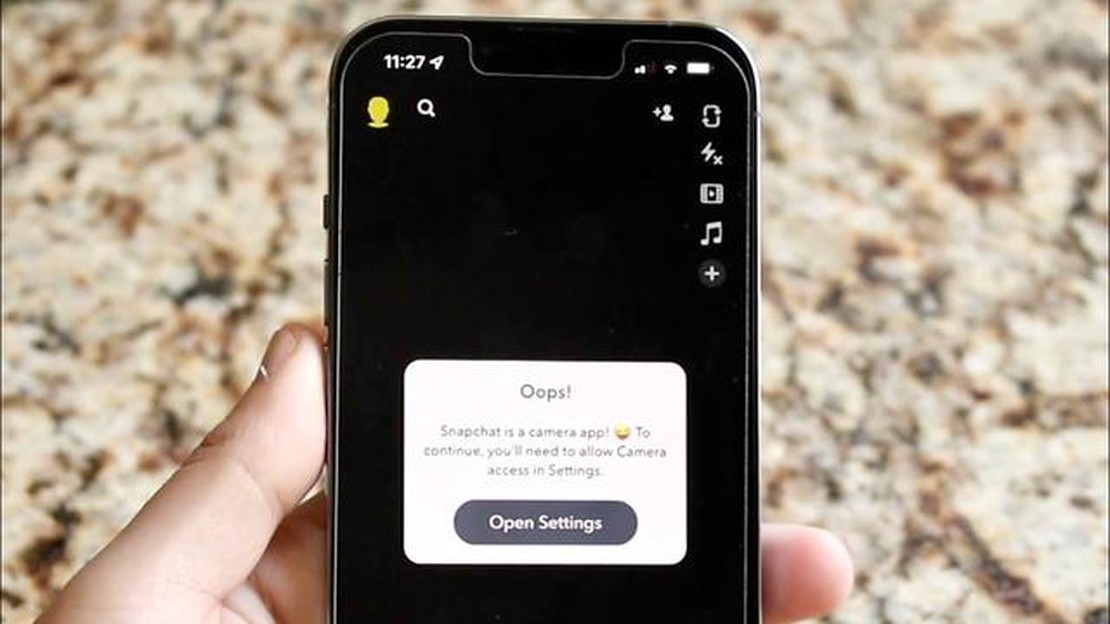
Ha Snapchat felhasználó vagy, és a kamerád nem működik, nem vagy egyedül. A kamera az alkalmazás alapvető funkciója, amely lehetővé teszi, hogy fényképeket és videókat készítsen, amelyeket megoszthat barátaival. Néha azonban a kamera különböző okok miatt leállhat, így nem tudod teljes mértékben használni a Snapchatet. De ne aggódjon, számos hibaelhárítási lépést követhet a Snapchat kamera nem működik probléma megoldásához.
Az egyik első dolog, amit meg kell tennie, ha a Snapchat kamerája nem működik, hogy ellenőrizze, hogy az alkalmazás rendelkezik-e a szükséges engedélyekkel a készülék kamerájának eléréséhez. Ehhez lépjen be a készülék beállításaiba, keresse meg a Snapchat alkalmazást, és győződjön meg róla, hogy a kamera engedélye engedélyezve van. Ha nem, engedélyezze, és indítsa újra az alkalmazást, hogy lássa, újra működik-e a kamera.
Ha a kameraengedély megadása nem oldotta meg a problémát, a következő lépés a készülék újraindítása. Ez az egyszerű lépés gyakran megoldja a kisebb szoftverhibákat, amelyek a kamera hibás működését okozhatják. Ehhez egyszerűen kapcsolja ki a készüléket, várjon néhány másodpercet, majd kapcsolja be újra. Miután a készülék újraindult, nyissa meg újra a Snapchatet, és ellenőrizze, hogy a kamera most már működik-e.
Ha a készülék újraindítása nem oldotta meg a problémát, a következő hibaelhárítási lépés a Snapchat alkalmazás gyorsítótárának törlése. A gyorsítótárak olyan ideiglenes fájlok, amelyek az alkalmazás teljesítményének felgyorsítása érdekében tárolódnak a készüléken, de megsérülhetnek, ami különböző problémákhoz, többek között kameraproblémákhoz vezethet. A Snapchat alkalmazás gyorsítótárának törléséhez lépjen be a készülék beállításaiba, keresse meg a Snapchat alkalmazást, és koppintson a “Cache törlése” gombra. Ezután indítsa újra az alkalmazást, és nézze meg, hogy a kamera most már megfelelően működik-e.
Ha problémái vannak azzal, hogy a Snapchat kamera nem működik, annak több lehetséges oka is lehet. Ezen okok megértése segíthet a hibaelhárításban és a probléma hatékonyabb megoldásában. Íme néhány gyakori ok, amiért nem működik a Snapchat kamerája:
Ha ezek a gyakori okok nem tűnnek a problémának, előfordulhat, hogy más, a készülékre vagy az operációs rendszerre jellemző tényezők is befolyásolják a Snapchat-kamerát. Ilyen esetekben a Snapchat ügyfélszolgálatának felkeresése vagy a technikai fórumokon és közösségekben való segítségkérés segíthet a megoldás megtalálásában.
Ha kameraproblémákkal szembesül a Snapchaten, az egyik lehetséges ok az lehet, hogy az alkalmazás elavult verziójával rendelkezik. A Snapchat rendszeresen ad ki frissítéseket hibajavításokkal és fejlesztésekkel, ezért fontos, hogy az alkalmazás naprakész legyen.
Itt vannak a Snapchat alkalmazás frissítésének lépései:
*Megjegyzés: A frissítés letöltéséhez győződjön meg arról, hogy stabil internetkapcsolathoz csatlakozik.
A frissítés telepítése után indítsa el a Snapchat alkalmazást, és ellenőrizze, hogy a kamera megfelelően működik-e. Ha a probléma továbbra is fennáll, lépjen tovább a következő hibaelhárítási lépésre.
Ha problémái vannak azzal, hogy a Snapchat kamera nem működik, az a készülék engedélyezési beállításaival függhet össze. Íme néhány lépés, amellyel biztosíthatja, hogy a Snapchat rendelkezzen a kamerához való hozzáféréshez szükséges engedélyekkel:
Ha a kamera még mindig nem működik, akkor próbálja meg a Snapchat alkalmazás gyorsítótárának és adatainak törlését is. Elmondjuk, hogyan:
Olvassa el továbbá: Spray kódok a Robloxhoz: itt az ideje kreatívnak lenni
Ha a fenti lépések egyike sem segít, megpróbálhatja a Snapchat alkalmazás eltávolítását és újratelepítését is. Ne feledje, hogy ez eltávolítja az összes mentett csevegését és emlékét, ezért az alkalmazás eltávolítása előtt mindenképpen készítsen biztonsági másolatot róluk.
Ha ezeket a lépéseket követi, akkor minden olyan engedélyezési problémát meg tud oldani, ami miatt a Snapchat kamera nem működik.
Ha kameraproblémákat tapasztal a Snapchaten, lehetséges, hogy szoftver- vagy rendszerhibák okozzák a problémát. Íme néhány lépés az ilyen hibák megoldására:
Ha a fenti lépések kipróbálása után még mindig kameraproblémákkal szembesül a Snapchaten, ajánlott további segítségért a Snapchat ügyfélszolgálatához fordulni.
Olvassa el továbbá: Hogyan lehet kijavítani a Call Of Duty Warzone Dev hiba 6164 ÚJ 2023-ban - Átfogó útmutató
Ha problémái vannak a Snapchat alkalmazás kamerájával, több lépést is követhet, hogy megpróbálja megoldani a problémát. Íme egy lépésről lépésre követhető útmutató, amely segít a probléma elhárításában:
Kezdje azzal, hogy teljesen bezárja a Snapchat alkalmazást, majd nyissa meg újra. Ez az egyszerű lépés néha megoldhatja az átmeneti zavarokat vagy hibákat, amelyek miatt a kamera nem működik.
Győződjön meg róla, hogy a Snapchat megfelelő hozzáféréssel rendelkezik a készülék kamerájához és mikrofonjához. Ehhez a következőket kell tennie:
A Snapchat alkalmazás gyorsítótárának törlése segíthet különböző problémák megoldásában, beleértve a kameraproblémákat is. A gyorsítótár törlése:
Ellenőrizze, hogy vannak-e elérhető frissítések a Snapchat alkalmazáshoz, és telepítse azokat. A fejlesztők gyakran adnak ki frissítéseket a hibák kijavítására és az alkalmazás teljesítményének javítására, beleértve a kamerával kapcsolatos problémákat is.
Ha a kameraprobléma továbbra is fennáll, próbálja meg a Snapchat alkalmazás eltávolítását és újratelepítését. Ez segíthet megoldani a problémát esetleg okozó sérült fájlokat vagy beállításokat.
Ha a fenti lépések egyike sem oldja meg a Snapchat kameraproblémáját, akkor további segítségért forduljon a Snapchat ügyfélszolgálatához. Ők konkrét hibaelhárítási lépésekkel vagy frissítésekkel tudnak szolgálni a problémával kapcsolatban.
Ha követi ezeket a lépéseket, remélhetőleg megoldhatja a nem működő kamera problémáját a Snapchat alkalmazásban, és újra elkezdheti megörökíteni és megosztani a pillanatokat barátaival.
Több oka is lehet annak, hogy a Snapchat kamerája nem működik. Ez lehet szoftveres probléma, a készülék kamerájával kapcsolatos probléma vagy magának a Snapchat alkalmazásnak a hibája. Próbáljon meg olyan hibaelhárítási lépéseket, mint a készülék újraindítása, a Snapchat alkalmazás frissítése vagy az alkalmazás gyorsítótárának törlése a probléma megoldásához.
A Snapchat alkalmazás újratelepítése néha megoldhatja a kamera nem működik problémát. Az újratelepítés előtt azonban kipróbálhat más hibaelhárítási lépéseket is, például a készülék újraindítását, az alkalmazás frissítését vagy az alkalmazás gyorsítótárának törlését. Ha egyik lépés sem működik, akkor eltávolíthatja az alkalmazást, és újratelepítheti az alkalmazásboltból. Csak arra ügyeljen, hogy az eltávolítás előtt mentse el a fontos pillanatképeket vagy üzeneteket, mivel azok törlődhetnek.
Több oka is lehet annak, hogy nem működik a Snapchat kamerája. Ez lehet szoftverhiba, elavult alkalmazásverzió, elégtelen engedélyek vagy magával a készülék kamerájával kapcsolatos probléma.
Hogyan engedélyezhetjük/tilthatjuk a csendes üzemmódot az iphone-on kapcsoló nélkül? Az iPhone-nak van egy praktikus gombja az oldalsó panelen, …
Cikk elolvasásaHogyan kell javítani Brother nyomtató, amely nem nyomtat Ha van egy Brother nyomtatója, és nem hajlandó nyomtatni, az frusztráló és kellemetlen lehet. …
Cikk elolvasásaA 87E00008 hiba kijavítása az Xbox Series X rendszeren A 87E00008-as hibával találkozik Xbox Series X készülékén? Ne aggódj, nem vagy egyedül. Ez a …
Cikk elolvasásaHogyan menthetjük el az Outlook e-mailt pdf formátumban, anélkül, hogy bármilyen eszközt használnánk? Napjainkban az e-mail az egyik legfontosabb …
Cikk elolvasásaTwitch fiók törlése: tedd úgy, mintha sosem léteztél volna! Manapság sok felhasználó aktívan használja a Twitch streaming platformot, hogy …
Cikk elolvasásaA Google Chrome nem válaszol hiba javítása A Google Chrome az egyik legnépszerűbb webböngésző manapság, de mint minden szoftver, néha előfordulhatnak …
Cikk elolvasása